- Pengarang Abigail Brown [email protected].
- Public 2023-12-17 06:51.
- Terakhir diubah 2025-01-24 12:13.
Yang Perlu Diketahui
- Lakukan Pencarian Suara di Windows dan buka Pengaturan suara.
- Pilih Pengaturan suara lainnya.
- Ketuk tab Suara untuk membuka daftar Acara Program dan pilih suara yang ingin Anda ubah.
Windows 11 adalah pembaruan besar untuk sistem operasi Microsoft dan, seperti biasa, ini berarti sistem baru berbunyi. Windows juga memungkinkan Anda mengubah suara default menjadi apa pun yang Anda inginkan. Berikut cara mengubah suara sistem Windows 11.
Cara Mengubah Suara Sistem Windows 11
Meskipun pembaruannya, Windows 11 tidak secara signifikan mengubah cara Anda mengelola suara sistem jika dibandingkan dengan Windows 10. Berikut cara mengubah suara sistem Windows 11.
-
Buka Windows Start.

Image -
Pilih aplikasi Pengaturan.

Image -
Ketuk Suara.

Image Ada dua cara alternatif untuk mengakses Pengaturan Suara.
- Lakukan Pencarian Windows untuk suara. Ketuk Pengaturan Suara, yang akan muncul sebagai hasil pertama.
- Klik kanan ikon speaker kecil di bilah tugas Windows. Ketuk Pengaturan Suara.
-
Gulir ke bawah ke Lanjutan dan ketuk Pengaturan suara lainnya.

Image -
Ini akan membuka jendela pengaturan Suara. Ketuk tab Suara.

Image -
Tab ini menampilkan daftar Acara Program. Pilih acara yang ingin Anda ubah.

Image -
Setelah acara dipilih, Anda akan menemukan menu tarik-turun baru di bagian bawah jendela.
Anda dapat memilih menu tarik-turun ke suara yang tersedia di browser.
Atau, Anda dapat mengetuk Browse dan menavigasi File Explorer untuk menambahkan suara khusus. Suara harus berupa file WAV. Pilih file dan pilih Open.

Image - Setelah selesai, ketuk OK untuk menyimpan pengaturan Anda.
Sebagian besar suara sistem Windows 11 dapat diubah di menu ini. Bahkan, Anda akan melihat banyak kemungkinan acara program tidak memiliki suara sistem yang ditetapkan secara default, memberi Anda kesempatan untuk menyesuaikan Windows lebih lanjut.
Cara Mematikan Suara Startup Windows 11
Namun, ada satu opsi kunci yang hilang. Suara Startup Windows, juga dikenal sebagai suara awal atau suara boot. Ini adalah suara yang diputar saat Windows dijalankan. Windows 11 tidak menyertakan opsi untuk mengubah suara startup Windows 11.
Anda dapat mematikannya, dengan menghapus centang Mainkan suara Startup Windows di jendela Pengaturan suara.
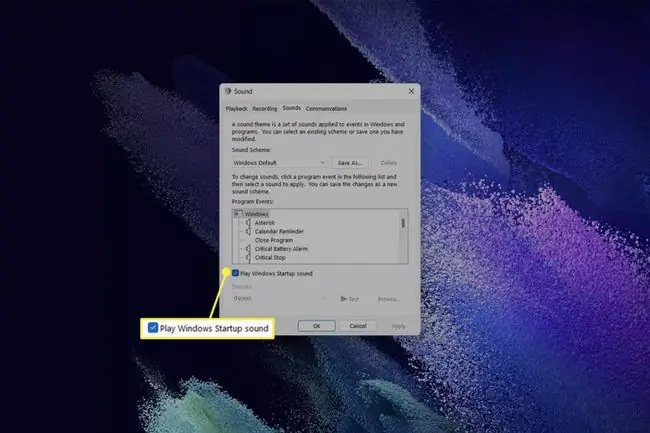
Cara Mematikan Suara Sistem Windows 11
Ikuti langkah satu sampai lima di awal panduan ini untuk membuka jendela Pengaturan suara dan arahkan ke tab Suara.
-
Pilih menu tarik-turun berlabel Skema Suara di dekat bagian atas jendela Pengaturan suara.

Image -
Pilih No Sounds dari menu drop-down.
- Ketuk OK untuk menutup jendela dan menyimpan pengaturan Anda.
Bagaimana Cara Mengubah Skema Suara Windows 11 Saya?
Skema Suara adalah kumpulan pengaturan suara yang terkait dengan Acara Program yang disimpan sebagai grup dan dapat dipilih sebagai grup. Membuat beberapa Skema Suara memungkinkan Anda beralih di antara grup suara tanpa secara manual mengubah setiap suara satu per satu.
Untuk memulai, ikuti langkah satu sampai lima di awal panduan ini untuk membuka jendela Pengaturan suara.
-
Untuk menyimpan Skema Suara baru, ketuk tombol Save As… di sebelah menu tarik-turun Skema Suara.

Image -
Ketik nama untuk skema suara Anda, lalu ketuk OK.

Image -
Skema Suara sekarang akan muncul di menu tarik-turun. Anda dapat mengaktifkannya dengan memilihnya di menu drop-down.

Image - Setelah selesai, ketuk OK untuk menyimpan pengaturan Anda dan menutup jendela.
Opsi untuk menyesuaikan pengaturan suara Windows adalah cara yang bagus untuk mempersonalisasi PC Anda. Namun, jika Anda bosan dengan penyesuaian Anda, Anda dapat mengubah PC Anda kembali ke suara Windows 11 aslinya dengan memilih Windows Default sebagai Skema Suara Anda.
FAQ
Bagaimana cara mengubah suara sistem di Windows 10?
Ubah suara sistem Windows 10 dari Pengaturan > Sistem > Suara >Panel Kontrol Suara > Suara Untuk menggunakan suara khusus untuk tindakan tertentu, pilih acara di bawah Acara Program dan pilih suara dari menu tarik-turun Suara . Atau, gunakan Jelajahi untuk mengunggah suara khusus.
Bagaimana cara mematikan suara sistem Windows 10?
Untuk mematikan semua suara sistem, dari Panel Kontrol Suara applet, pilih Suara > Skema Suara> Tidak ada suara > OK Untuk menonaktifkan suara untuk acara tertentu, seperti suara klik mouse di Windows 10, pilih acara dari Program Acara dan (Tidak Ada) dari Suara menu tarik-turun.






